やっっとRsapberryPi4を買えたのでその記録 ついでにUSB-bootがいいぞ!ってあっきぃに言われたので試してみた記録 確かに良かった
RaspberryPi4購入
発売当初から買う気満々で2019年にケースやファンは買っていたのですが、本体は「どっかのイベントで買えばいっか」と余裕かましていた結果、コロナやら品薄やらで買えずに今に至ってました。
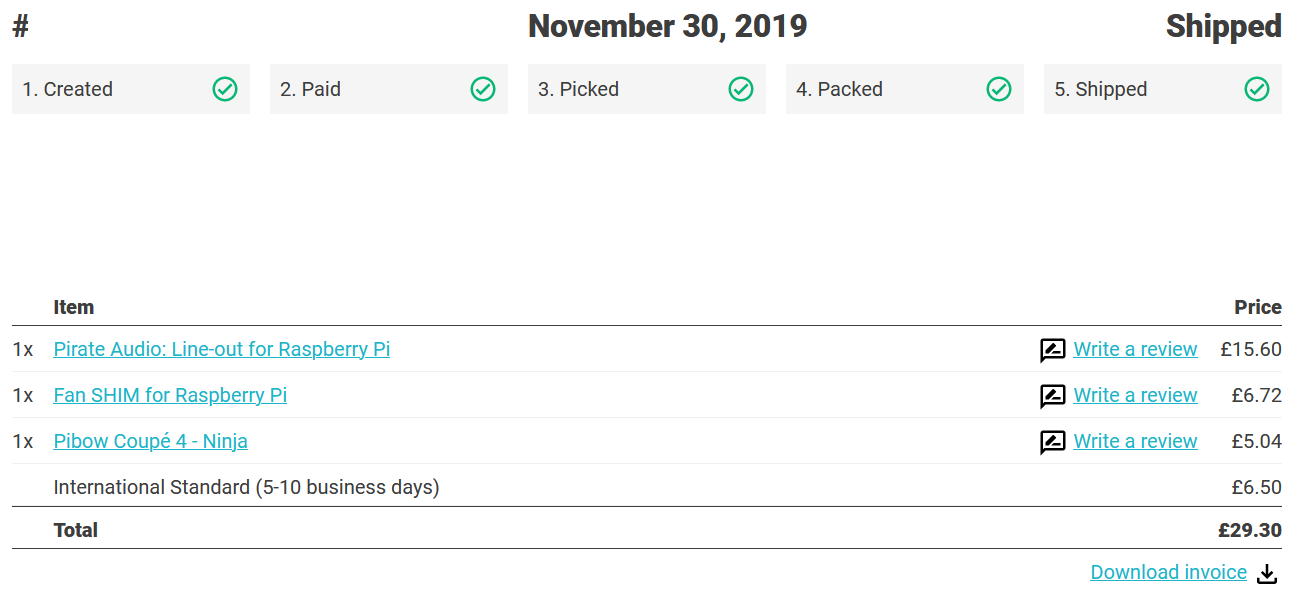
先日、スイッチサイエンスさんで入荷したとのことで8GBモデルを無事ゲットできました。
1時間もかからずに売り切れていたのでホント入手困難な感じですね…
USB-SSDの準備
RasPiで使うので、そう大した容量はいらいないしなーとAmazonで探してたら良さそうなのを発見
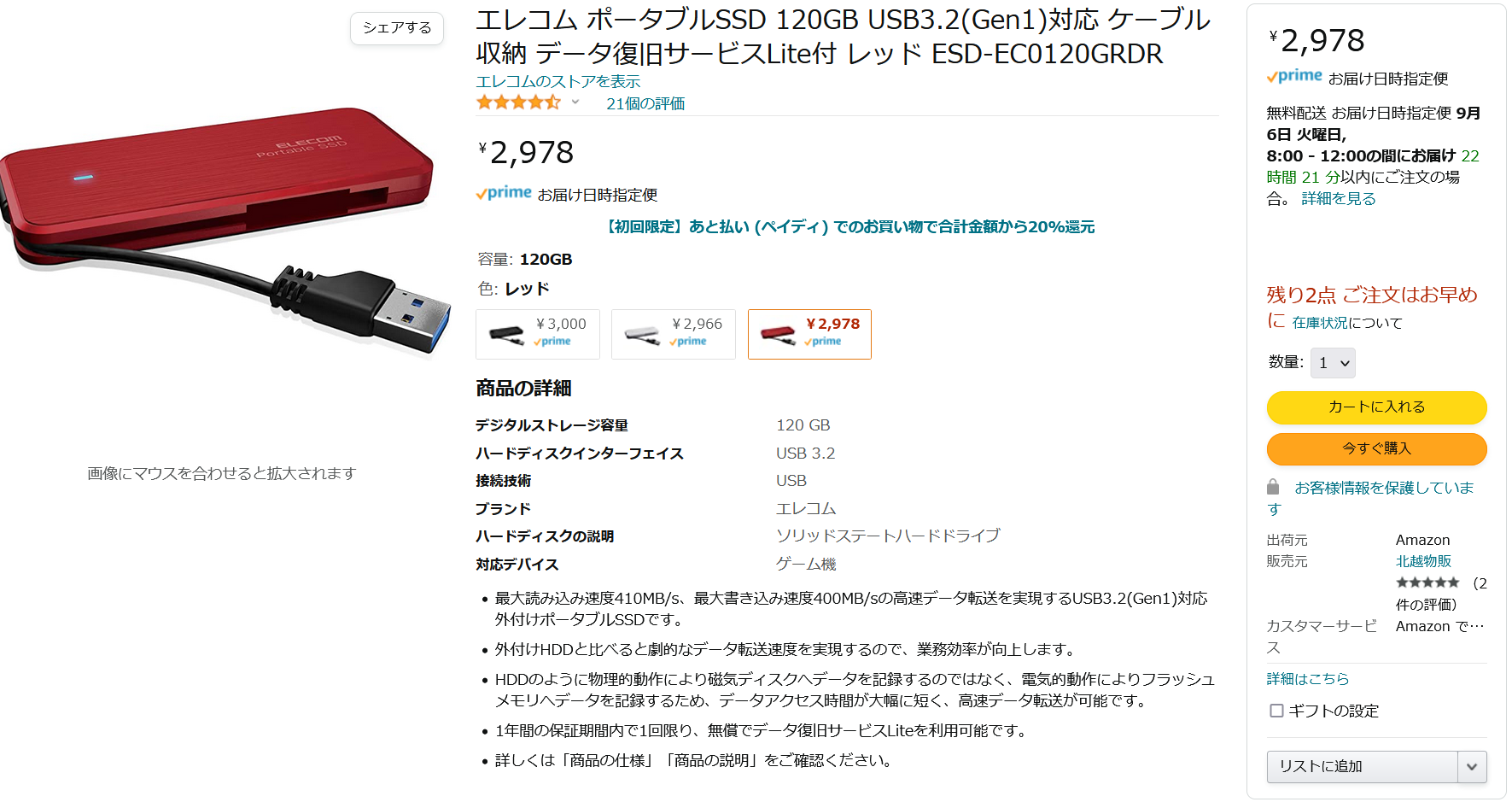
エレコム ポータブルSSD 120GB USB3.2(Gen1)対応 ケーブル収納 データ復旧サービスLite付 レッド ESD-EC0120GRDR
ちょっとコードいれて遊ぶくらいなので120GBもあれば十分かなと。
3000円で買えるのもお財布に優しい
USB-SSDからbootさせる方法
なんか、ぐぐったらSDカードコピーしろだの色々あったけど、初回の準備さえ終わってればそんなめんどくさいことしなくても良さそう
方法とか確認事項は色々あるみたいですが「とりあえずUSBで動かしたい!」ていう脳死してやる方法はこんな感じ
ちゃんと理解してやりたいんだ!って場合は公式ドキュメント読もう
RsaPi側の準備(初回のみ)
最近のだと必須じゃないかも?
バージョンさえ対応してたらデフォルトもSDカード無しの場合はUSBからブートしそうな感じだったのでいきなりUSB指してもいけそうな気がする
- 普通にSDカードにOS入れて通常起動させる
apt updateしてからrpi-updateを実行raspi-configで設定を開き、「6 Advanced Options」-「A6 Boot Order」-「B2 USB Boot」を選択
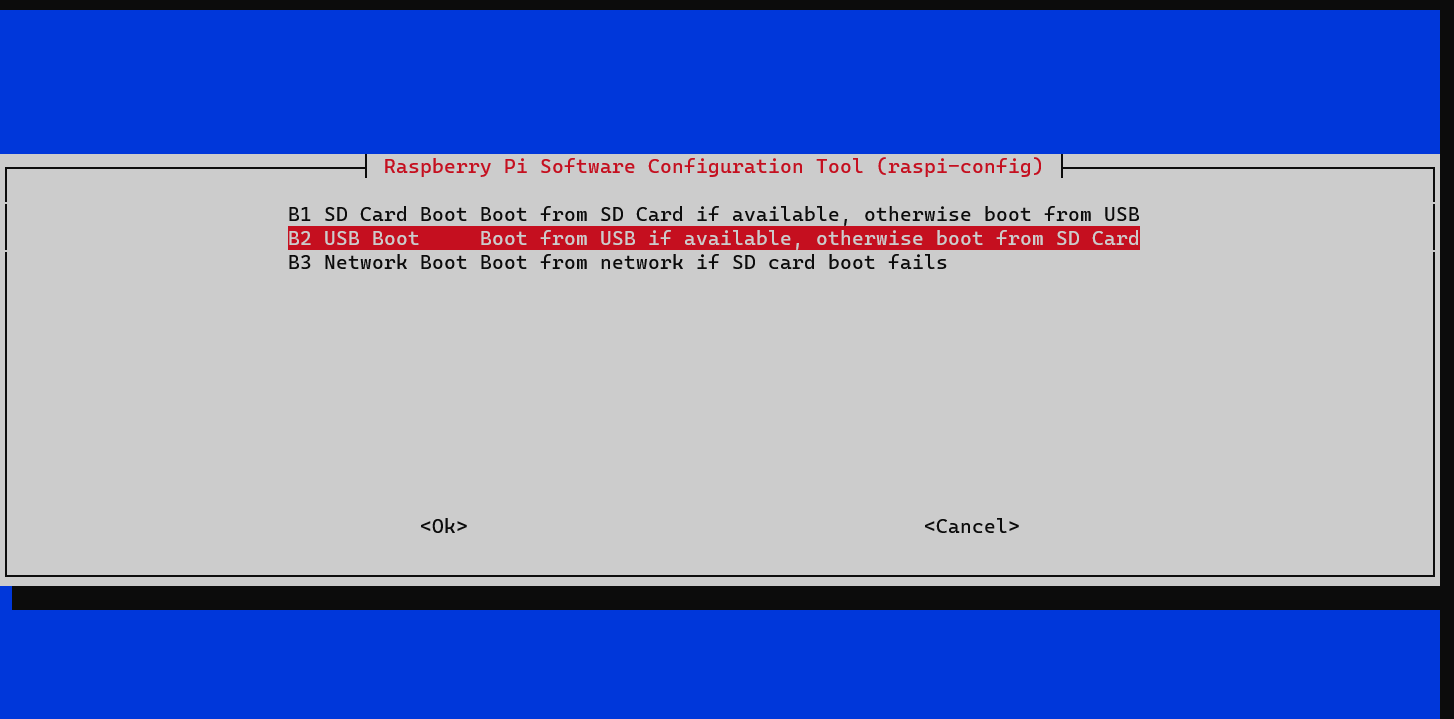
USB-SSDへのOSインストール
Windows環境で用意したので、「Raspberry Pi Imager」でUSB-SSDを指定してOSを入れるだけ
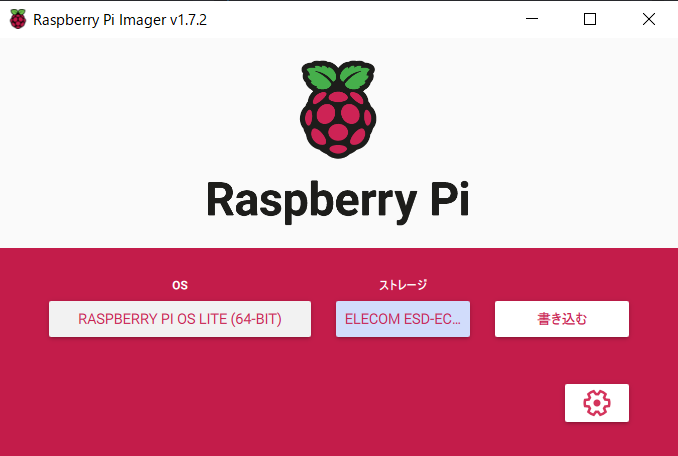
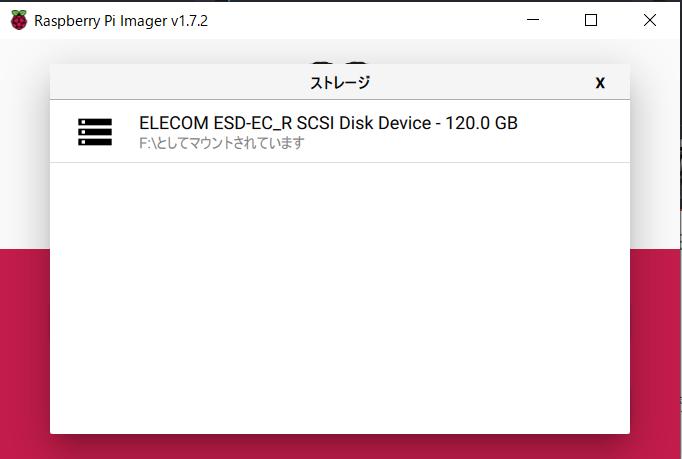
Raspberry Pi Imager
いつの間にか⚙マークからホスト名とか無線の設定もできるようになってる!
しかも設定を使い回すこともできる!
これは便利!
起動
SDカードを抜いたRasPiにUSB-SSDを指して(ちゃんとUSB3.0のポートに)起動させるだけ
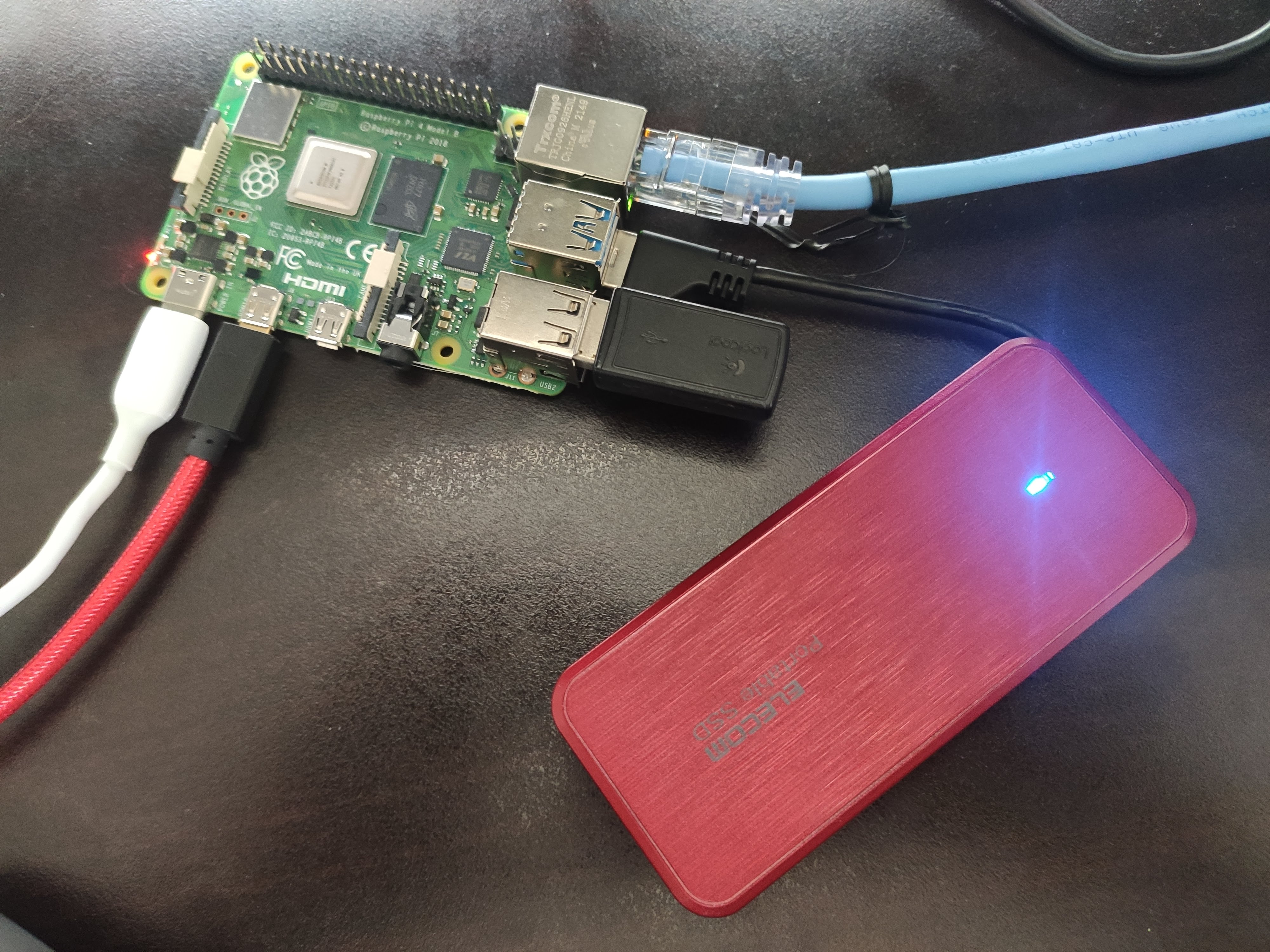
以上、完了
初回の準備さえ終わってたら超簡単だった
なお、パーティションを切っていないので自動拡張され、こんな感じになります。
$ df -kh
Filesystem Size Used Avail Use% Mounted on
/dev/root 110G 1.4G 104G 2% /
devtmpfs 3.7G 0 3.7G 0% /dev
tmpfs 3.9G 0 3.9G 0% /dev/shm
tmpfs 1.6G 832K 1.6G 1% /run
tmpfs 5.0M 4.0K 5.0M 1% /run/lock
/dev/sda1 253M 31M 222M 13% /boot
tmpfs 782M 0 782M 0% /run/user/1000
ちゃんと指定したい!って人はあっきぃの記事を読もう!
[おまけ]RasPiで使ったUSB-SSDをWindowsで使えるようにする方法
- コマンドプロンプトを管理者で実行し、
diskpartコマンドを実行 - DISKPARTプロンプトに変わった後に以下を実行
今回はディスク4をNTFSでフォーマットしてFドライブとして使えるようにしています。
※ 間違えると対象ディスクのデータが消えるので要注意
DISKPART>
DISKPART> list disk
ディスク 状態 サイズ 空き ダイナ GPT
### ミック
------------ ------------- ------- ------- --- ---
ディスク 0 オンライン 1863 GB 1024 KB *
ディスク 1 オンライン 465 GB 1024 KB
ディスク 2 オンライン 465 GB 1024 KB *
ディスク 3 オンライン 931 GB 1024 KB *
ディスク 4 オンライン 111 GB 3072 KB
DISKPART> select disk 4
ディスク 4 が選択されました。
DISKPART> clean
DiskPart はディスクを正常にクリーンな状態にしました。
DISKPART> create partition primary
DiskPart は指定したパーティションの作成に成功しました。
DISKPART> format fs=ntfs quick
100% 完了しました
DiskPart は、ボリュームのフォーマットを完了しました。
DISKPART> assign letter=f
DiskPart はドライブ文字またはマウント ポイントを正常に割り当てました。
DISKPART> exit
DiskPart を終了しています...
まとめ
-
RasPi4入手困難すぎる… ほしいと思ったらちゃんと買っておきましょう
-
今はUSBブート難しくないしUSB-SSDもお手頃値段のがあるのでSDカードより良い感じ
-
RasPi4のケースを探したらRasPizeroWが3個発見されて、ついでにおもちゃ箱の整理したら大量のカメラケーブルも発見された


-
未開封picoもそろそろ遊んでみよう
